- Autora Jason Gerald [email protected].
- Public 2023-12-16 11:00.
- Última modificació 2025-01-23 12:10.
Aquest wikiHow us ensenya a comprovar la càrrega de la bateria de l'ordinador portàtil i el rendiment general dels equips Windows i Mac. Windows us avisarà si cal canviar la bateria. A part d’això, també podeu obtenir informes de bateria de PowerShell. Tot i això, en un Mac, heu de comprovar l’estat de la bateria a System Report.
Pas
Mètode 1 de 3: comprovació de la durada i l'estat de la bateria al Windows
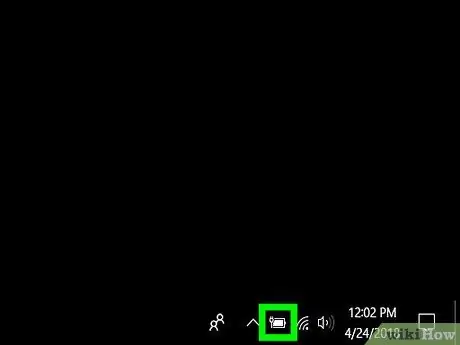
Pas 1. Comproveu la icona de la bateria
Es troba a l'extrem inferior de la barra de tasques de Windows. Per defecte, la barra de tasques del Windows es troba a la part inferior de la pantalla. Si hi ha una x vermella a sobre de la icona de la bateria, vol dir que hi ha un problema amb la bateria.
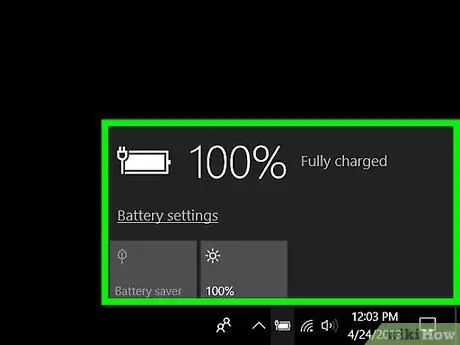
Pas 2. Feu clic a la icona de la bateria
Això proporcionarà més informació sobre la bateria. A més, també us indicarà quanta bateria queda a la part superior esquerra de la finestra de la pantalla. Si hi ha un problema amb la bateria, trobareu els detalls a la part superior de la finestra de la pantalla. Si cal substituir la bateria, Windows us ho notificarà.
Mètode 2 de 3: Obtenir l'informe de bateria al Windows
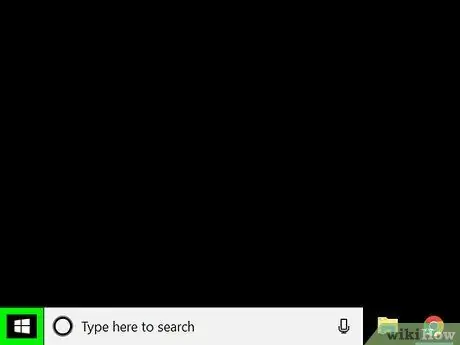
Pas 1. Feu clic amb el botó dret
El menú d’inici és un botó amb la icona de Windows a l’extrem inferior esquerre de la barra de tasques.
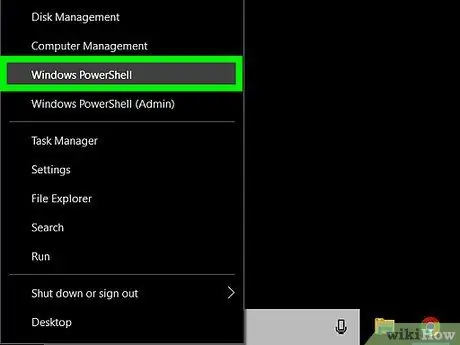
Pas 2. Feu clic a Windows PowerShell
Es troba al centre del menú que apareix quan feu clic amb el botó dret al menú Inici. En fer clic en aquest botó apareixeran les opcions de PowerShell.
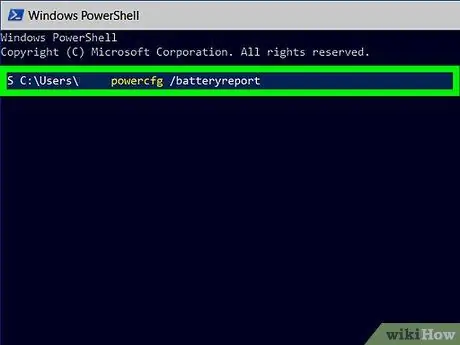
Pas 3. Escriviu powercfg / batteryreport
Aquesta ordre de PowerShell mostrarà un informe sobre la bateria.
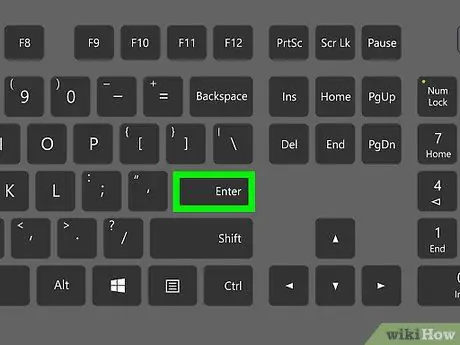
Pas 4. Premeu Retorn
En prémer aquest botó apareixerà un informe de bateria que es pot obrir en un navegador web.
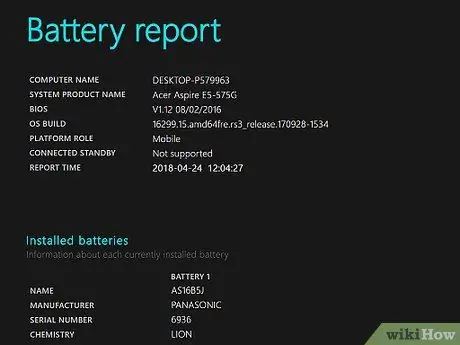
Pas 5. Feu clic per obrir l'informe de bateria
Per defecte, aquest informe es desarà a C: / users / username / battery report.html. Aquest informe de bateria es pot obrir a qualsevol navegador web. Aquest document conté informació sobre el tipus de bateria, l'historial d'ús, la capacitat i la capacitat estimada.
Mètode 3 de 3: comprovació del rendiment de la bateria al Mac
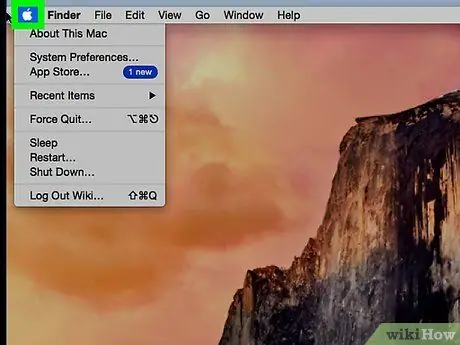
Pas 1. Feu clic a
Es troba a l'extrem superior esquerre de la barra de menú. Aquesta opció apareixerà primer a la barra de menú. Aquesta opció es troba a la part inferior de la pestanya Visió general del menú Quant a aquest Mac. Aquesta opció obrirà un menú que conté diversos informes. Es troba al menú de la barra lateral esquerra, al menú Maquinari. Podeu trobar aquesta informació al menú Informació sanitària, a l’opció Informació bateria. La informació que apareixerà pot dir "Normal", "Substitueix aviat", "Substitueix ara" o "Bateria de servei" al costat de Condició.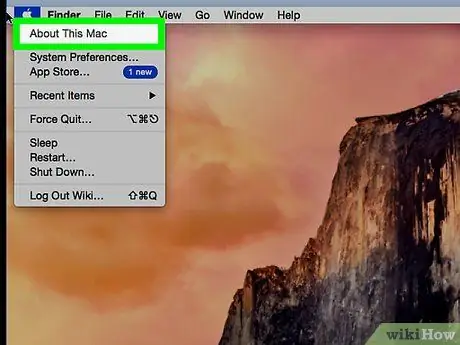
Pas 2. Feu clic a Quant a aquest Mac
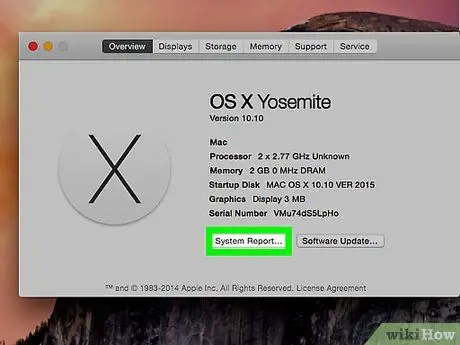
Pas 3. Feu clic a Informe del sistema
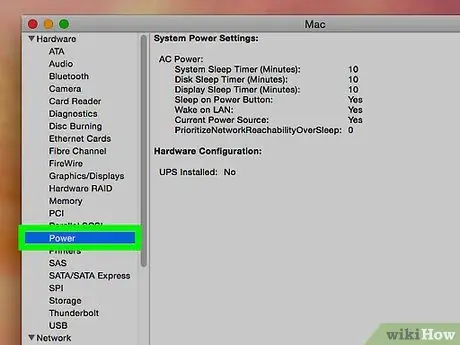
Pas 4. Feu clic a Alimentació
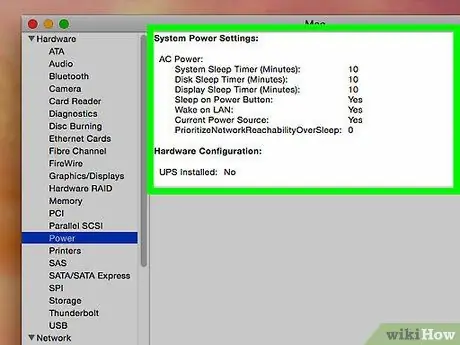
Pas 5. Comproveu l'estat de la bateria






